Aitor dezagun, moztu zuen Whatsapp Bide luzea 2009an abian jarri zenetik. Orain 2021ean, WhatsApp berehalako mezularitzako aplikaziorik erabili eta erabilgarrienetako bat bihurtu da.
Non WhatsApp aplikazioa ez den berehalako mezularitza funtziora soilik mugatzen; Baina ezaugarri asko ditu fitxategiak partekatzeko, ordainketak egiteko, ahots/bideo-deiak egiteko eta askoz gehiago egiteko aukera ematen baitu.
WhatsApp eskuragarri dago ia sistema eragile nagusi guztietan, Android, iOS, Windows, Mac barne, eta web arakatzaile baten bidez. Azken hilabeteotan, WhatsApp-ek gailu anitzeko laguntzarekin lanean ari dela esan da. Orain badirudi konpainiak gailu anitzeko laguntza zabaltzen ari dela garatzaile kopuru mugatu bati.
Zer da gailu anitzeko laguntza WhatsApp-en?
Inoiz pentsatu al duzu zure WhatsApp kontua beste gailu batean erabiltzea telefonoa erabili ezin duzunean? Baiezkoa bada, gailu anitzeko laguntza da horretarako behar duzun funtzioa.
Gailu anitzeko laguntzarekin, zure WhatsApp kontua beste gailu batean erabil dezakezu zure gailu nagusian Interneteko konexio aktiborik behar izan gabe (telefonoa).
Beraz, zure gailu nagusia Internetera konektatuta ez badago ere, mezuak jaso ditzakezu zure WhatsApp kontuan beste gailu batzuei lotuta.
Laburbilduz, gailu anitzekin, kontu bat erabili ahal izango duzu WhatsApp hainbat gailutan, gailu nagusian Interneteko konexio aktibo bat behar izan gabe.
WhatsApp-en gailu anitzeko funtzioa erabiltzeko urratsak
Orain arte, posatzen Zer gertatzen da Pixkanaka-pixkanaka Android eta iOS telefonoetan gailu anitzeko funtziorako beta-laguntza. Beraz, erabiltzailea bazara ere whatsapp-beta (Froga bertsioa), baliteke eginbide hau ez ikustea, zabaltze mugatua duelako.
Beraz, behean, urratsez urrats gida bat partekatu dugu WhatsApp gailu askotan nola erabili jakiteko. Jakin dezagun.
- Lehen urratsa. lehenik eta behin , Ireki WhatsApp aplikazioa zure Android telefonoan eta egin klik "Hiru puntuak. Aukeren zerrendatik, egin klik "Elkartutako gailuak أو Lotutako gailuak".
WhatsApp ezarpenak - Bigarren urratsa. Hurrengo orrian, egin klik aukeran "Gailu anitzeko beta".
Gailu anitzeko beta - Hirugarren urratsa. Hurrengo orrian, egin klik botoian "Sartu beta-ra أو Sartu Betan".
Sartu beta-ra - Laugarren pausoa. Behin sartuta, ikusiko duzu berrespen pantaila horrela.
Sartu ondoren, berrespen-pantaila bat ikusiko duzu - Bosgarren urratsa. Gailu anitzeko funtzioa erabiltzeko, itzuli aurreko pantailara eta sakatu "Aukera"konektatu gailua أو Lotu gailu bat".
- Seigarren urratsa. Eskanerra irekiko da لQR kodea. eskaneatu behar QR kodea WhatsApp-en bistaratzen da web-arakatzaile edo aplikazio batean mahaigainerako whatsapp . Gehienez 4 gailu konekta ditzakezu aldi berean.
- Garrantzitsua: Lotutako gailuak deskonektatuko dira telefonoa erabiltzen ez baduzu 14 egun baino gehiagoz.
Orain WhatsApp-en gailu anitzeko funtzioa erabiltzeko urratsak amaitu ditugu. Hau da funtzioa nola erabil dezakezu WhatsApp gailu anitzeko.
Baliteke hau jakitea ere interesgarria izatea:
- Deskargatu WhatsApp ordenagailurako
- Ezagutzen al dituzu WhatsApp Negozioaren ezaugarriak?
- Nola jakin norbaitek WhatsApp-en blokeatu zaituen
- Nola exekutatu bi WhatsApp kontu telefono batean WhatsApp bikoitza
Espero dugu artikulu hau lagungarria izango zaizula WhatsApp-en gailu anitzeko funtzioa nola erabiltzen den ikasteko. Partekatu zure iritzia gurekin iruzkinetan.






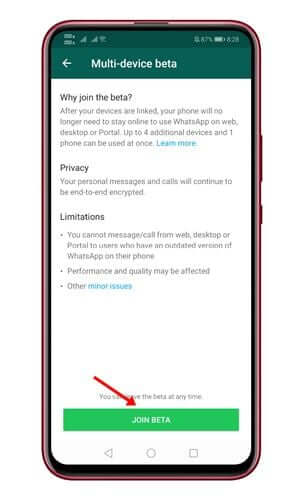
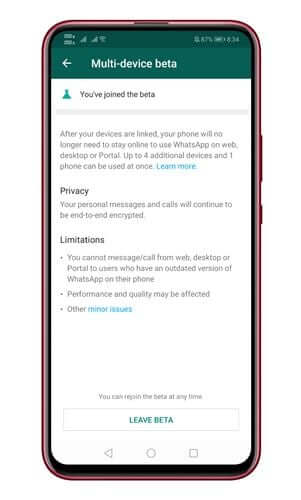






Jainkorik ez Ala izan ezik
Jainkoak bedeinka zaitzala.